Trong thế giới công nghệ phát triển không ngừng, việc tìm kiếm một công cụ giúp tổ chức mọi mặt đời sống trở nên thiết yếu. Notion, một không gian làm việc đa năng, đã trở thành lựa chọn hàng đầu của nhiều người để quản lý từ công việc đến cuộc sống cá nhân. Không chỉ là một ứng dụng ghi chú hay quản lý dự án đơn thuần, Notion cho phép bạn xây dựng một hệ thống tùy chỉnh để theo dõi mọi thứ, từ tài chính, danh sách việc cần làm cho đến các dự án phức tạp. Bài viết này sẽ đi sâu vào những phương pháp hiệu quả nhất để tận dụng Notion, giúp bạn tối ưu hóa quy trình làm việc, sắp xếp thông tin và nâng cao năng suất một cách toàn diện. Hãy cùng khám phá những mẹo và thủ thuật để biến Notion thành “bộ não” thứ hai của bạn, giúp bạn kiểm soát mọi khía cạnh trong cuộc sống và công việc một cách dễ dàng và hiệu quả.
1. Tách Biệt Mọi Thứ Bằng Trang Riêng Lẻ – Nguyên Tắc Nền Tảng
Nguyên tắc đầu tiên và quan trọng nhất khi tổ chức thông tin trong Notion là phân chia mọi thứ thành các trang riêng biệt. Tôi có các trang riêng cho công việc và cuộc sống cá nhân, sau đó là các trang con lồng ghép bên trong để phân loại các tác vụ cụ thể hơn. Cách tiếp cận này mang lại sự rõ ràng và giúp bạn dễ dàng tìm thấy thông tin mình cần mà không phải cuộn qua hàng tá dữ liệu không liên quan.
Ví dụ, tôi có một trang riêng dành cho việc quản lý tài chính, với các trang con chuyên biệt để theo dõi thu nhập, chi tiêu, các khoản mua sắm lớn, tiết kiệm và đầu tư. Điều này cũng áp dụng tương tự cho công việc. Với vai trò là một nhà báo, nhà văn và lập trình viên, tôi thường có nhiều dự án chạy song song. Việc có các trang riêng giúp tôi theo dõi từng loại công việc một cách độc lập và có hệ thống.
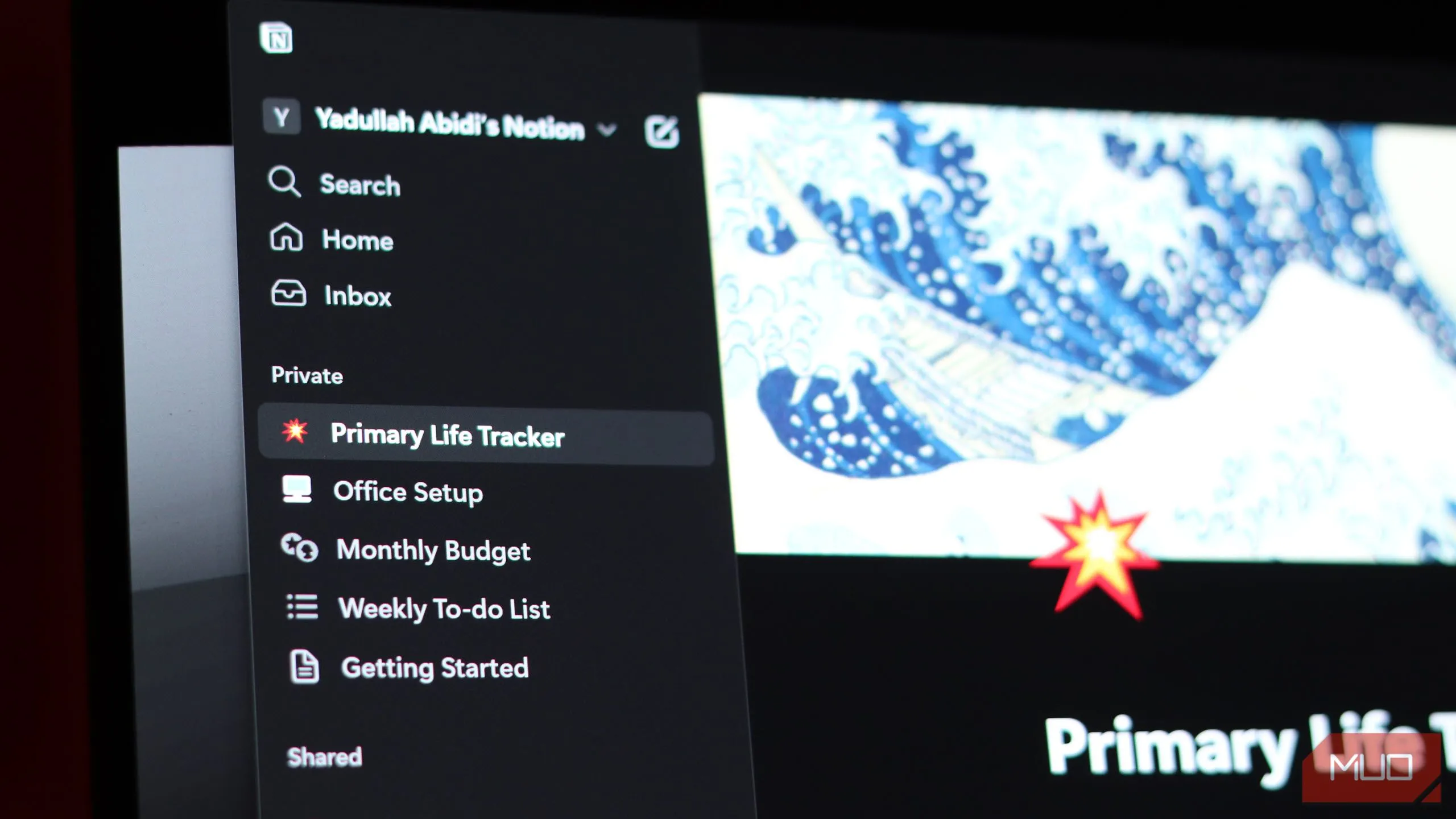 Cấu trúc đa trang giúp quản lý thông tin hiệu quả trong Notion
Cấu trúc đa trang giúp quản lý thông tin hiệu quả trong Notion
Trong các tình huống thường xuyên như lập ngân sách hàng tháng, cấu trúc phân cấp này giúp tôi tiết kiệm được rất nhiều thời gian. Thay vì phải lục lọi qua các sao kê ngân hàng, email, tin nhắn và bảng tính phức tạp, tôi có thể tìm thấy mọi thứ được sắp xếp gọn gàng trong các trang Notion chỉ với vài cú nhấp chuột. Mặc dù Notion có thể xử lý nhiều loại thông tin trên một trang duy nhất, việc áp dụng cấu trúc phân cấp trang lồng nhau sẽ giúp bạn đạt được hiệu quả tìm kiếm và quản lý thông tin tối ưu nhất.
2. Checklists – Công Cụ Tuyệt Vời Cho Danh Sách Nhanh Gọn
Khối To-do list (Danh sách việc cần làm) trong Notion cho phép bạn tạo các checklist có thể đánh dấu dễ dàng để ghi lại các tác vụ một cách nhanh chóng. Đối với tôi, việc tạo một danh sách việc cần làm thường là bước đầu tiên khi bắt đầu theo dõi một thứ gì đó mới hoặc nhập thông tin vào Notion.
Các ô checkbox của Notion được xử lý tương tự như các danh sách gạch đầu dòng, cho phép bạn tạo các checkbox (hoặc gạch đầu dòng) lồng nhau trong mỗi mục. Sử dụng phương pháp này, tôi có thể xác định rõ ràng các tác vụ của mình, cùng với bất kỳ yêu cầu, bước thực hiện hoặc tác vụ phụ nào bên trong chúng một cách dễ dàng. Bạn cũng có thể đặt lời nhắc cho các mục, điều này có nghĩa là nếu bạn sử dụng khối này đúng cách, Notion hoàn toàn có thể thay thế ứng dụng to-do list chuyên dụng của bạn.
 Minh họa sử dụng tính năng checklist lồng nhau trong Notion
Minh họa sử dụng tính năng checklist lồng nhau trong Notion
Phần lớn các trang Notion của tôi đều có ít nhất một loại checklist nào đó. Ngoài việc theo dõi các mục công việc hàng ngày, tôi sử dụng các checklist này cho mọi thứ, từ danh sách mua sắm tạp hóa, theo dõi những cuốn sách cần đọc cho đến quản lý tiến độ thiết lập văn phòng mới của mình. Tuy nhiên, một tính năng bạn sẽ mất đi so với một ứng dụng to-do list chuyên dụng là khả năng ghim widget danh sách tác vụ lên màn hình chính điện thoại. Mặc dù Notion có widget trên Android, nhưng chúng chỉ giúp bạn nhanh chóng truy cập vào trang chứa danh sách. Trong khi đó, các ứng dụng như Microsoft To-Do cung cấp widget cho phép bạn đánh dấu hoàn thành hoặc thêm tác vụ mới ngay từ màn hình chính, mang lại trải nghiệm liền mạch hơn.
3. Cơ Sở Dữ Liệu (Databases) – Xương Sống Của Mọi Dự Án Lớn
Tôi sử dụng các cơ sở dữ liệu (databases) trong Notion để theo dõi gần như mọi thứ. Chúng cho phép bạn tạo các thuộc tính riêng lẻ, sử dụng công thức và hỗ trợ tự động hóa để cuộc sống trở nên dễ dàng hơn. Databases trong Notion cũng có thể đồng bộ hóa với các ứng dụng của bên thứ ba như Asana, Jira hoặc GitHub, giúp việc theo dõi tác vụ trở nên thuận tiện hơn trên các nền tảng khác nhau.
Mỗi mục riêng lẻ trong một database của Notion thực chất là một trang, có nghĩa là bạn có thể tổ chức vô vàn thông tin trong một bảng duy nhất. Bạn cũng có thể tạo các chế độ xem tùy chỉnh (custom views) cho database của mình với các bộ lọc và sắp xếp cụ thể để dễ dàng phân loại nội dung. Và nếu bạn muốn kết nối dữ liệu giữa các bảng, thuộc tính relation của Notion cũng sẽ giúp bạn thực hiện điều đó. Các database lớn với nhiều mục hoặc việc có nhiều database trên một trang có thể khiến việc điều hướng trở nên phức tạp, vì vậy việc thiết lập các chế độ xem tùy chỉnh giúp bạn nhanh chóng tìm thấy thông tin liên quan mà có thể không thể nhìn thấy ngay lập tức.
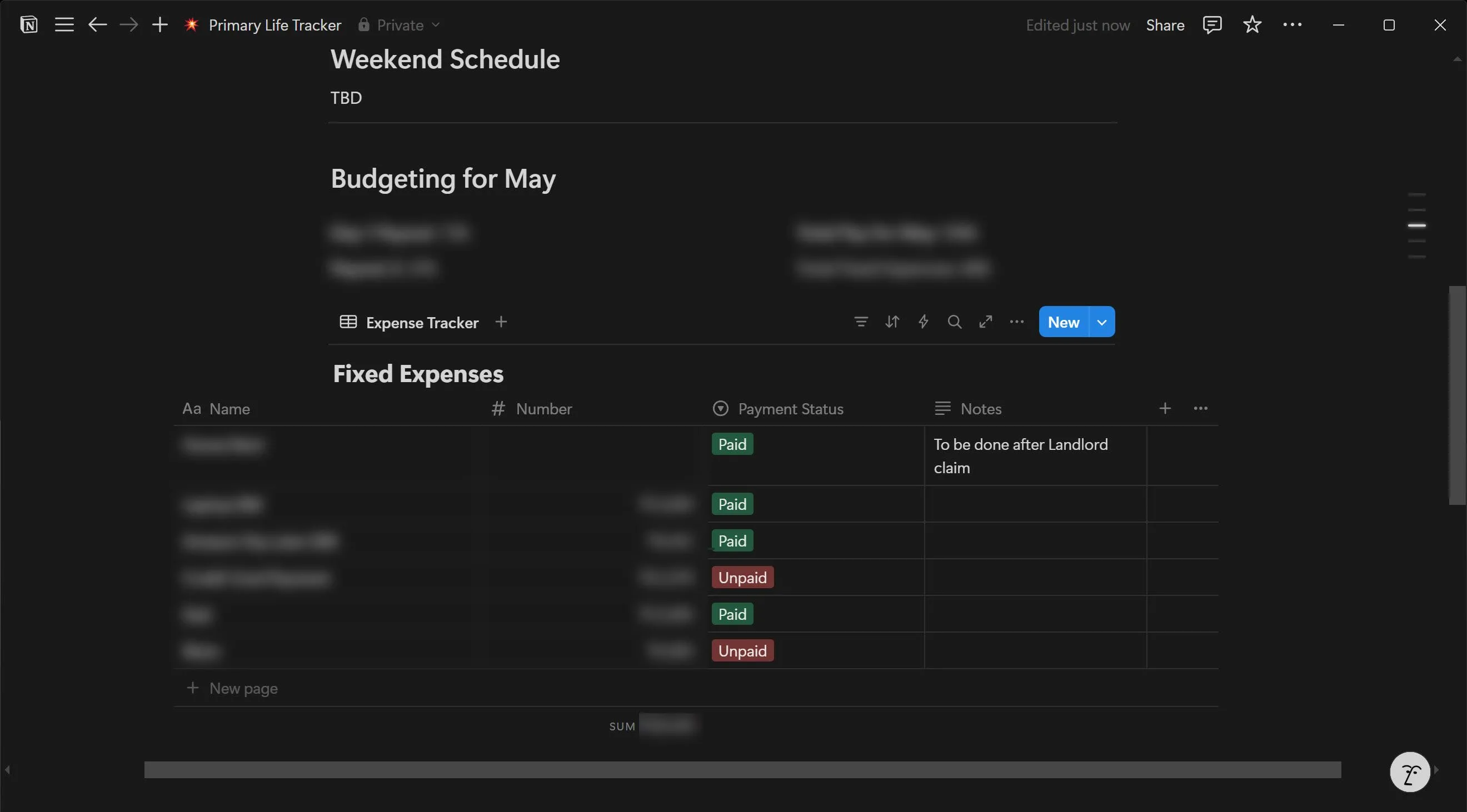 Giao diện trình theo dõi chi tiêu trong Notion database, minh họa các cột và tính năng
Giao diện trình theo dõi chi tiêu trong Notion database, minh họa các cột và tính năng
Khi thiết lập một database, bạn có tùy chọn thêm các thuộc tính database khác nhau vào các cột. Hiện có 21 loại thuộc tính khác nhau cho database, bao gồm mọi thứ từ văn bản và số đơn giản đến công thức và các nút chạy tự động hóa cụ thể chỉ với một cú nhấp. Bạn thậm chí có thể tải lên tệp và hình ảnh vào database của mình để lưu trữ dễ dàng.
Hệ thống theo dõi của tôi tự động kéo các tác vụ liên quan từ Asana ngay khi chúng được giao cho tôi. Sau khi nhập, tôi sử dụng các trang riêng lẻ để chứa nghiên cứu hoặc ghi chú cụ thể cho bài viết và các thuộc tính theo dõi riêng của mình để chia nhỏ các tác vụ phức tạp thành các phân đoạn nhỏ hơn. Nếu bạn có một số database theo dõi tác vụ trong các trang khác nhau, bạn có thể chuyển đổi các trình theo dõi tác vụ này thành một database tác vụ chung. Tất cả các tác vụ được giao cho bạn sau đó sẽ hiển thị trong phần My tasks (Tác vụ của tôi) trên trang chủ Notion của bạn. Hãy nhớ rằng các database tác vụ phải có thuộc tính Status (Trạng thái), Assignee (Người được giao) và Due date (Ngày đến hạn), vì vậy hãy đảm bảo thêm chúng nếu bạn chưa có.
Để tận dụng tối đa các tính năng của database, bạn cần nâng cấp lên gói Notion Plus trở lên, nhưng những tính năng bổ sung này hoàn toàn xứng đáng với chi phí. Với tất cả thời gian mà ứng dụng này tiết kiệm cho tôi, tôi nhận thấy rằng chi phí đăng ký Notion Plus đã tự bù đắp hàng tháng.
4. Mã Hóa Trạng Thái Với Màu Sắc Chữ – Giải Pháp Nhanh Gọn
Notion cung cấp một số tùy chọn định dạng văn bản cơ bản, bao gồm in đậm, in nghiêng, gạch chân, gạch ngang, cũng như màu nền và màu chữ. Nếu bạn cần nghĩ ra một hệ thống theo dõi trong thời gian gấp rút, tôi khuyên bạn nên sử dụng màu sắc để biểu thị trạng thái tác vụ.
Một trong những hệ thống quản lý tác vụ trước đây của tôi đã sử dụng màu sắc văn bản để theo dõi các ý tưởng. Khi tôi đã có một danh sách việc cần làm với các ý tưởng tiềm năng, tôi sẽ tô màu văn bản bằng các màu khác nhau để biểu thị tiến độ của mỗi ý tưởng.
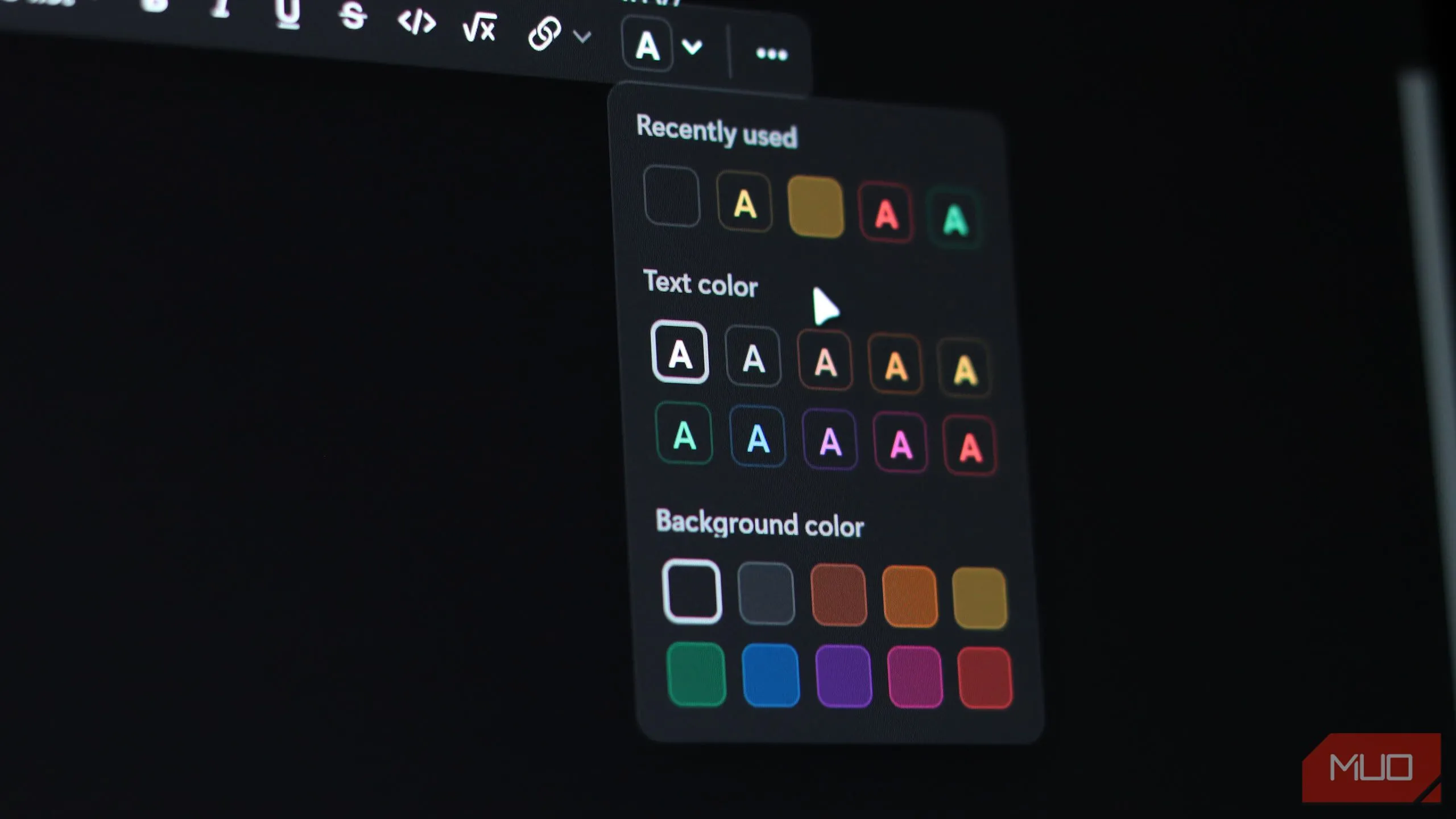 Tùy chọn màu sắc văn bản và màu nền trong Notion để phân loại thông tin
Tùy chọn màu sắc văn bản và màu nền trong Notion để phân loại thông tin
Các tác vụ màu vàng cho biết rằng một biên tập viên đang xem xét chúng, các tác vụ màu xanh lá cây cho thấy chúng đã được chấp thuận và các tác vụ màu đỏ có nghĩa là chúng đã bị từ chối. Sau khi tôi hoàn thành việc viết một bài báo, tôi có thể đơn giản đánh dấu vào ô to-do và chuyển sang tác vụ tiếp theo.
Hệ thống này không chi tiết bằng hệ thống quản lý bài viết hiện tại của tôi, vốn được xây dựng bằng database. Nhưng nếu bạn được giao một dự án mới và không có thời gian để quyết định cách xây dựng một hệ thống theo dõi có tổ chức chặt chẽ, việc sử dụng văn bản màu sắc trong một danh sách việc cần làm có thể mang lại hiệu quả đáng kinh ngạc.
5. Tích Hợp Google Calendar và Sheets – Mở Rộng Sức Mạnh Notion
Dù là một công cụ đa năng đến đâu, Notion cũng không thể làm được mọi thứ. Đây là lúc các tích hợp của bên thứ ba phát huy tác dụng. Rất nhiều tích hợp Notion giúp tăng cường năng suất, và bạn luôn có thể nhúng nội dung web trong trường hợp một dịch vụ cụ thể không được hỗ trợ.
Tôi thực sự thích các database của Notion, nhưng các công thức trong Notion không hoạt động giống như công thức trong Excel hoặc Google Sheets. Trong những trường hợp như vậy, tôi tạo một bảng tính Google Sheets và nhúng nó vào trang Notion có liên quan.
Đơn giản chỉ cần sao chép liên kết chia sẻ từ Google Sheets và nhúng nó vào Notion bằng cách sử dụng khối Embed (Nhúng). Bạn sẽ có một bảng tính đầy đủ chức năng ngay trong trang Notion của mình với cùng chức năng như trên ứng dụng web Google Sheets.
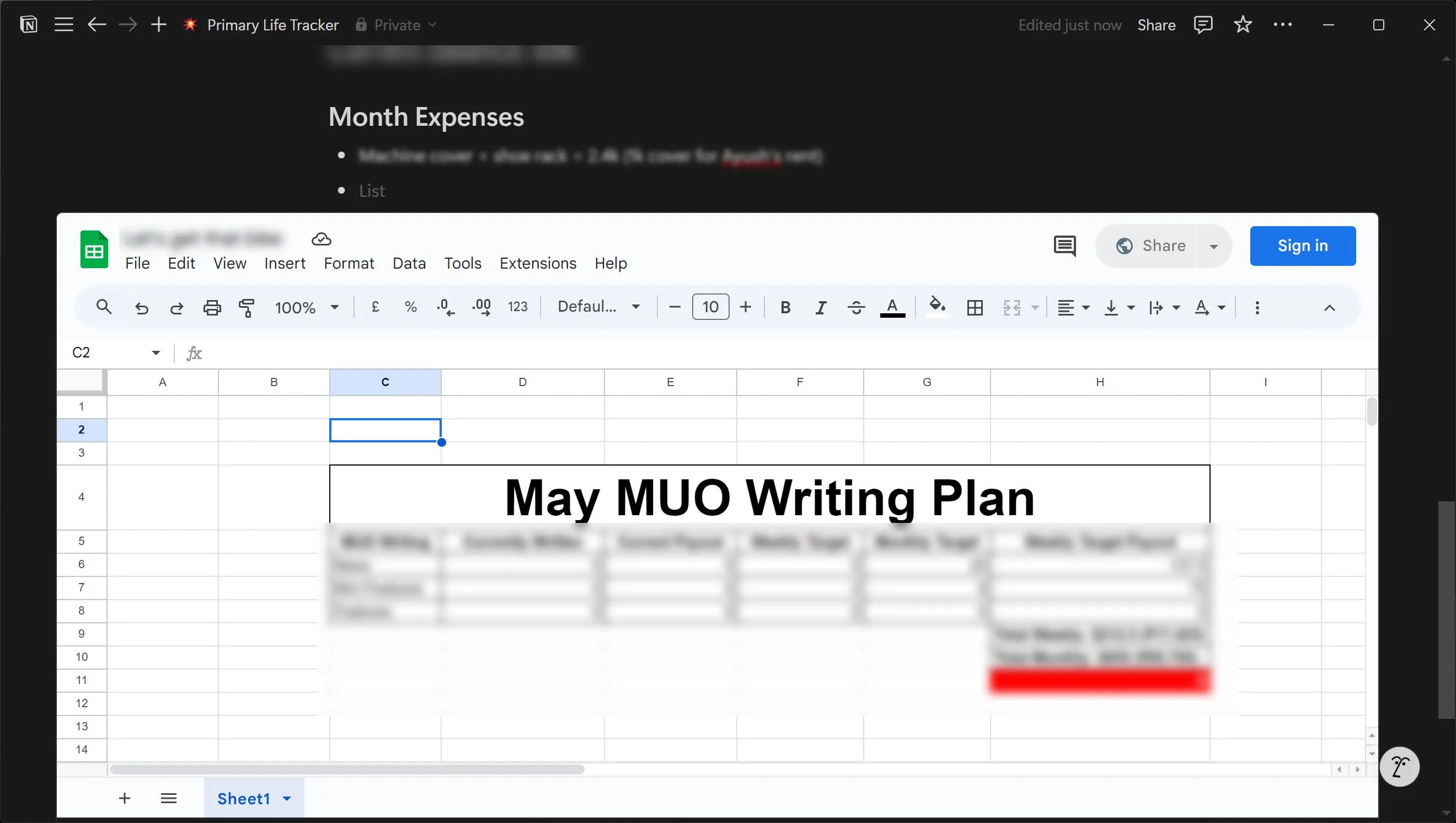 Bảng tính Google Sheets được nhúng trực tiếp vào một trang Notion, minh họa khả năng tích hợp
Bảng tính Google Sheets được nhúng trực tiếp vào một trang Notion, minh họa khả năng tích hợp
Điều tương tự cũng áp dụng cho Google Calendar. Là một người dùng Android lâu năm, tôi đã gắn bó sâu sắc với hệ sinh thái Google, vì vậy việc chuyển sang lịch của Notion không thực sự thực tế đối với tôi. Với chức năng nhúng, tôi có thể thêm lịch của mình vào bất kỳ trang Notion nào và nó sẽ hiển thị bất kỳ cuộc hẹn hoặc sự kiện mới nào mà tôi thêm từ ứng dụng lịch trên điện thoại của mình.
Kết luận
Notion là một công cụ cực kỳ mạnh mẽ, đặc biệt khi xét đến sự đơn giản trong việc thiết lập. Bạn cần dành một chút thời gian để tìm hiểu tất cả các tính năng và các khối khác nhau, nhưng một khi đã thành thạo, bạn sẽ có thể kiểm soát mọi thứ, từ những nhiệm vụ công việc quan trọng đến những buổi hẹn hò mà bạn đôi khi quên mất. Việc áp dụng các nguyên tắc từ việc phân chia trang, sử dụng checklist, khai thác sức mạnh của database, tận dụng mã màu đơn giản, cho đến tích hợp với các công cụ bên ngoài như Google Calendar và Sheets sẽ biến Notion thành một trợ thủ đắc lực, giúp bạn tổ chức cuộc sống và công việc một cách thông minh, hiệu quả.
Hãy bắt đầu từ những thay đổi nhỏ, áp dụng từng mẹo một và điều chỉnh để phù hợp với quy trình làm việc và lối sống của riêng bạn. Notion có tiềm năng vô hạn để nâng tầm năng suất cá nhân và quản lý thông tin. Bạn đã sẵn sàng để biến Notion thành trung tâm tổ chức cuộc sống của mình chưa? Hãy chia sẻ những mẹo và thủ thuật Notion yêu thích của bạn trong phần bình luận bên dưới, và đừng quên tìm đọc thêm các bài viết khác của meocongnghe.com về chủ đề tối ưu năng suất làm việc nhé!